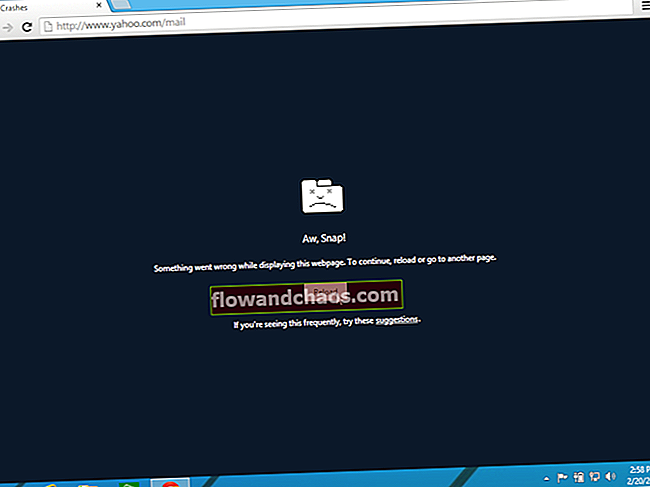Bios (מערכת קלט / פלט בסיסית) היא תוכנית מותקנת מראש המאפשרת למחשב לבצע משימות ברגע שהוא מופעל. הוא עוסק בשלבים המוקדמים של תהליך ההפעלה ומבטיח שמערכת ההפעלה נטענת כהלכה בזיכרון. הוא מטפל במעבד, זיכרון RAM, אחסון ויציאות של המחשב. ה- BIOS מחובר ללוח האם ושולט כמעט בכל דבר. אז איך להיכנס ל- BIOS ב- Windows 10? המשך לקרוא כי אנחנו הולכים להראות לך איך לעשות בדיוק את זה.
ראה גם: שורת המשימות של Windows 10 אינה פועלת - כיצד לתקן אותה
כיצד לגשת ל- BIOS?
כדי לגשת ל- BIOS, נדרשת הפעלה מחדש של המחשב שלך. אתה יכול לעשות זאת על ידי לחיצה על המקש / המקשים המתאימים במהלך תהליך האתחול וזה בדרך כלל תלוי ביצרן. לאחר לחיצה על שילוב המקשים הימני, תראה את מסך הגדרת ה- BIOS.
כמה דברים שאתה יכול לעשות בעזרת BIOS או UEFI:
- אתה יכול לשחק עם סדר האתחול אם כי זה לא דבר שאפשר לשחק איתו. זה עוזר כאשר אתה מתקן משהו במכשיר שלך ורוצה להריץ אותו כדי לבדוק אותו.
- הסר או צור סיסמת BIOS.
- שנה הגדרות CD / DVD / BD.
- הפעל או השבת את לוגו המחשב.
כיצד להיכנס ל- BIOS ב- Windows 10
אם קניתם את המחשב שלכם בשנים האחרונות (ארבע או חמש השנים האחרונות), הסיכוי שיש לכם UEFI (ממשק קושחת הרחבה למשתמש) ולא את ה- BIOS המסורתי. UEFI הוא חדש יותר ומהווה חלופה חזקה יותר עבור ה- BIOS. זה יכול לטעון מהר יותר ולטפל בדיסקים קשיחים גדולים יותר בקלות. ניתן לשלוט ב- UEFI גם באמצעות העכבר וגם עם המקלדת. בחלק מה- UEFI, ייתכן שהעכבר לא יעמוד בציפייה. אז זה טוב אם אתה יכול להשתמש במקלדת שלך.
צץ 'הקש f2 לצורך הגדרה' עשוי לפתות אותך ככל שתאתחל את המערכת. עם זאת, במכשירים האחרונים תהליך האתחול מתרחש מהר מדי בכדי ללחוץ על f2 או על כל מקש אחר. בכל מקרה, אם אתה לא יכול למצוא את האפשרות 'הקש f2 להגדרה' במכשיר בזמן הפעלת אותו, פתח את תפריט ההתחלה לאחר שהמכשיר מופעל ולחץ על כפתור ההפעלה. שלוש האפשרויות, שינה, הפעלה מחדש או כיבוי, יופיעו. לחץ על הפעל מחדש תוך לחיצה על לחצן Shift.
אחרת, תוכל לבצע את ההוראות שלמטה כדי לגשת ל- BIOS או ל- UEFI.
- לחץ על סמל 'הגדרות' בצורת הילוך. אתה יכול לאתר אותו בתפריט התחל.
- בחר באפשרות 'עדכון ואבטחה'. זו בדרך כלל האופציה האחרונה.
- בחר 'שחזור' מהאפשרויות משמאלך.
- אתה יכול לזהות את 'הפעל מחדש עכשיו' תחת הנושא 'הפעלה מתקדמת'. המערכת שלך תופעל מחדש, ומסך כחול עם "בחר אפשרות" בראש יופיע. ההפעלה מחדש מתרחשת מייד, אז היו מוכנים ושמרו כל קובץ בעל חשיבות.
- בין שלוש האפשרויות, גלהמשיך, לפתור בעיות ולכבות את המחשב. בחר באפשרות 'פתרון בעיות'.
- עבור אל 'אפשרויות מתקדמות'.
- בחר 'הגדרות קושחת UEFI'.
(אם אינך מוצא את הבחירה הזו במכשיר שלך, בחר במקום זאת בהגדרות הפעלה. כאשר המחשב שלך מופעל מחדש, לחץ על F1 או F2 כדי לגשת ל- BIOS)
- לאחר בחירת 'הגדרות קושחת UEFI, לחץ על כפתור הפעלה מחדש. תועבר ל- BIOS.
לאחר גישה ל- UEFI, אתה יכול לשנות את ההגדרות באופן חופשי. עם זאת, היזהר. וודא שאתה יודע אילו פעולות אתה מבצע מכיוון שנזק חמור יכול להיגרם אחרת. בזמן שאתה מתעסק עם BIOS, אתה יכול לבלבל בטעות את המחשב האישי שלך או במקרה הגרוע ביותר, אתה יכול לגרום לו לא לאתחל בכלל. קח את ההפניה מהמדריך שניתן או התייעץ עם היצרן. ודא שאתה מודע היטב למה שאתה עושה ולהשלכות.